win10系统u盘安装教程(制作win10系统安装u盘)
时间:2023-12-27阅读量:作者:大白菜
win10系统逐渐完善,越来越多的用户开始使用它。然而,有些小伙伴遇到了一些问题,比如,该怎么安装win10系统呢?制作U盘启动盘安装Windows 10是一种非常方便的方法,不过你需要自行准备一个U盘、想要安装的
win10系统逐渐完善,越来越多的用户开始使用它。然而,有些小伙伴遇到了一些问题,比如,该怎么安装win10系统呢?制作U盘启动盘安装Windows 10是一种非常方便的方法,不过你需要自行准备一个U盘、想要安装的win10版本以及一个U盘启动盘制作工具,这个过程和具体重装win10的步骤可以参考以下教程。

一、重装系统工具
1、必备工具:大白菜U盘启动盘制作工具(点击红字下载)
2、系统版本:win10企业版LTSC
二、重装系统准备工作
1、备份重要文件:在重装系统前备份重要文件,您可以将这些数据复制到外部硬盘、云存储或其他安全位置。
2、U盘:准备一个容量大于8GB的U盘。
3、操作系统镜像文件:下载Windows 10的操作系统镜像文件。
三、重装系统详细步骤
1、打开电脑,插入U盘。运行大白菜U盘启动盘制作工具,选择你的U盘,点击“一键制作成USB启动盘”,等待制作完成。
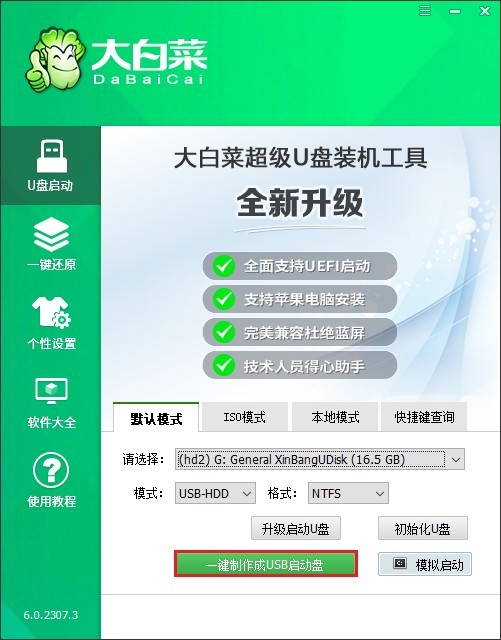
2、制作前弹出格式化U盘的提示,如果U盘有重要数据,请备份出来后再继续。
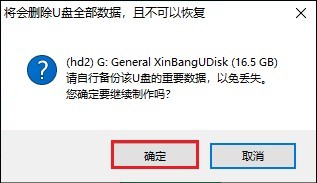
3、U盘启动盘制作完成后,关闭程序窗口。
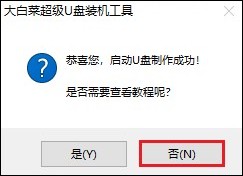
5、访问MSDN网站,选择您需要的操作系统版本,确保选择合适的语言和版本(例如 Windows 10 家庭版、Windows 11 专业版等),复制其ed2k链接下载。
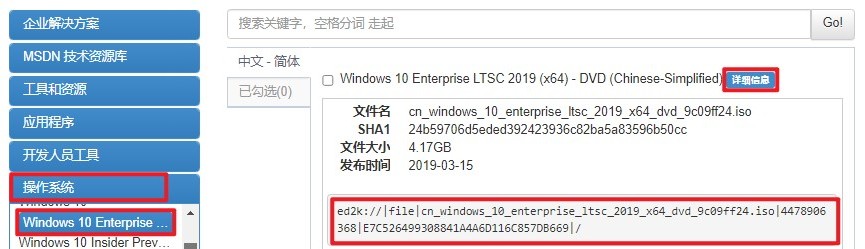
6、注意,请将下载好的Windows 10镜像文件保存在计算机的合适位置。可以存放到大白菜U盘当中,或者除C盘以外的分区。
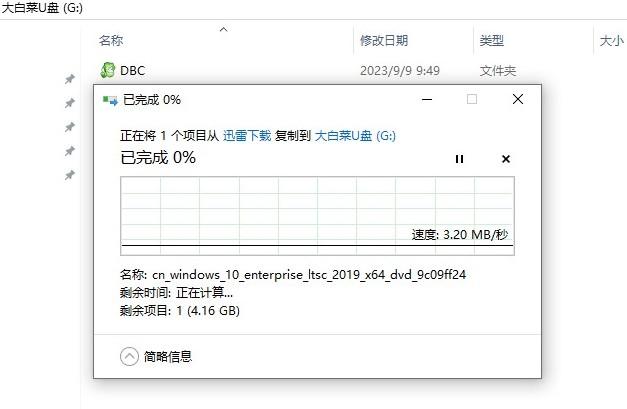
7、根据你的电脑品牌和类型,查询对应的启动菜单键,例如华硕笔记本的启动按键为F12。查询好后,选择重新启动电脑,或者直接按下电源按钮重启计算机。在重启过程中迅速按相应的启动菜单键。
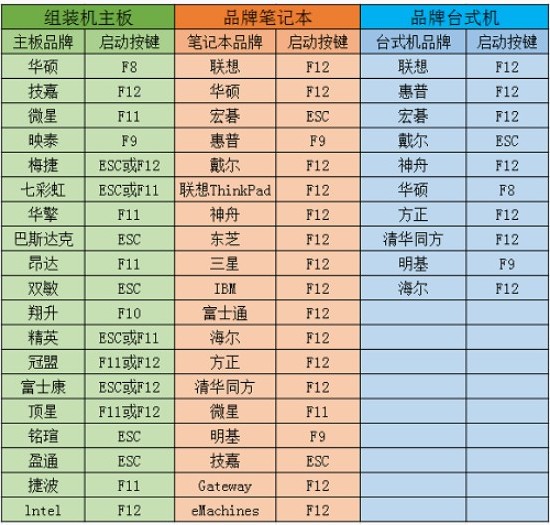
8、在菜单中选择U盘作为启动设备。可参考下图操作,选择“Boot Manager”启动菜单,在列表中,选择USB选项回车。
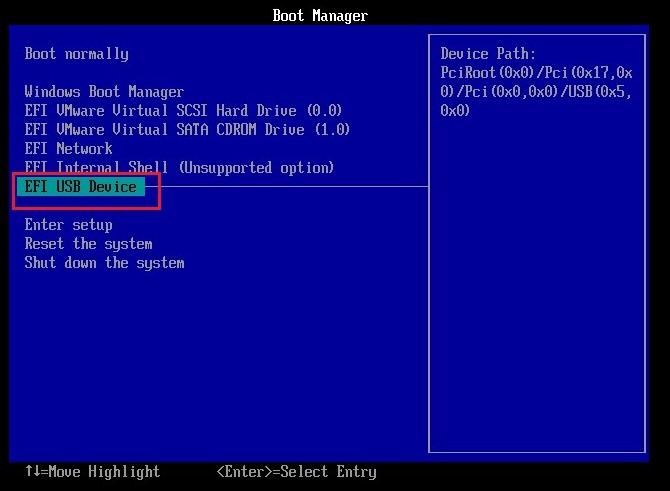
9、计算机将从U盘启动进入大白菜PE主菜单页面,选择win10x64位PE回车。
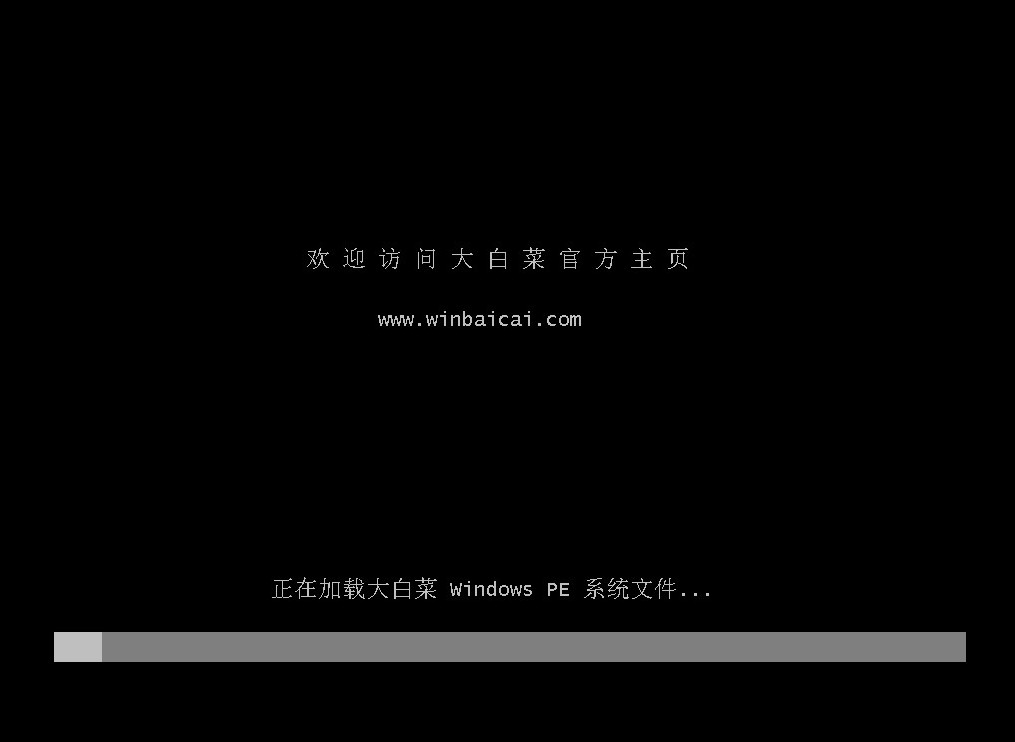
10、在PE环境中打开大白菜装机工具,选择之前下载的Windows 10镜像文件,选择安装位置(一般默认C盘),点击“执行”开始安装系统。
PS:在安装系统时,C盘数据将被格式化。
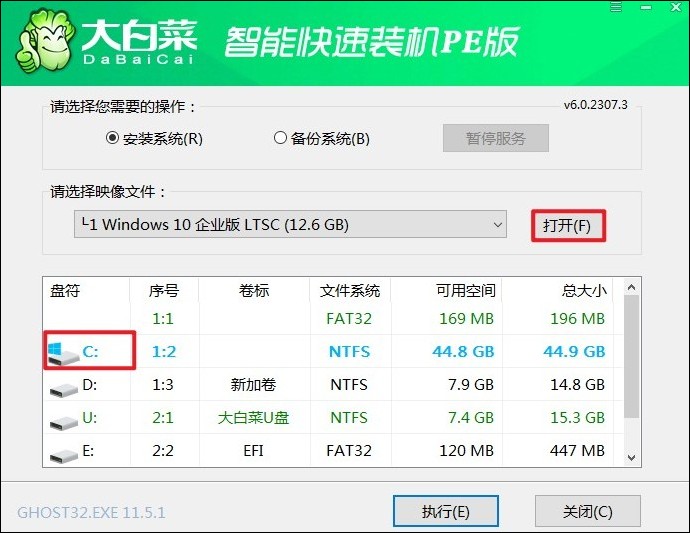
11、根据安装过程中的提示操作,点击“是”。
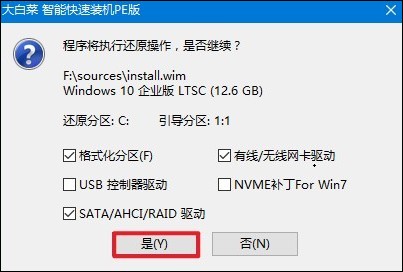
12、等待系统安装成功后,提示重启。记得在重启时拔出U盘,以免进入大白菜PE主菜单。
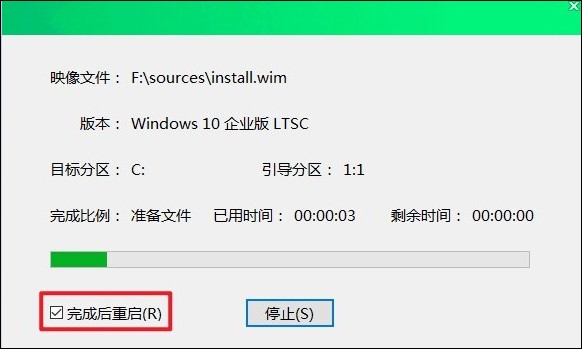
13、等待计算机重启后,系统会进入已安装好的Windows 10桌面啦!
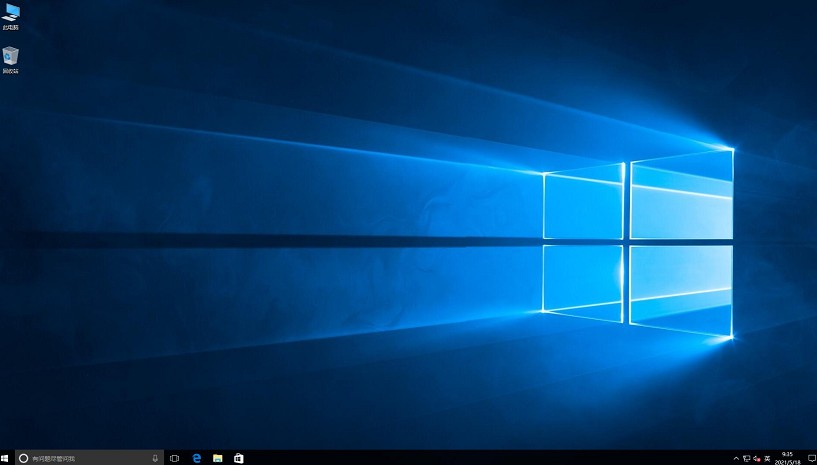
四、重装系统常见问题
a、win10一开机,内存占用过高,达到60%,是什么原因
Win10系统一开机内存占用过高的原因可能有多种。首先,您提到的内存占用60%但任务管理器中进程使用的内存加起来不到1g,这暗示可能存在某些不易察觉的内存占用。以下是可能的原因及解决方法:
1、Superfetch服务和SysMain服务:这两个服务是为了提高系统性能而设计的,但如果配置不当或存在冲突,可能会导致内存占用过高。您可以通过以下步骤关闭这两个服务:
打开任务管理器,选择“服务”->“打开服务”;
在弹出的“服务”窗口中,找到“SysMain”或“Superfetch”,右击选择“属性”;
在弹出的窗口中,将“启动类型”改为“禁用”,然后点击“确定”。重启电脑后,您可能会发现内存占用降低了。
2、快速启动功能:快速启动功能可能会导致内存占用率较高。您可以尝试关闭这个功能:打开控制面板,进入系统和安全,然后在电源选项处点击“更改电源按钮的功能”,取消“启用快速启动”的勾选。
3、其他程序和插件:某些预装的插件或软件可能会导致内存占用过高。建议您检查并卸载不必要的程序和插件。
4、内存泄漏:如果上述方法都不能解决问题,那么可能存在内存泄漏的问题。这种情况下,您可能需要进一步的诊断工具来检查和解决内存泄漏问题。
b、电脑开机后一直卡在这个界面,怎么办
1、重启电脑:有时候,简单的重启可以解决许多问题。您可以尝试按住电源键长按5秒钟,直到电脑关闭,然后再次按下电源键启动电脑。
2、进入安全模式:如果电脑无法正常启动,您可以尝试进入安全模式来解决问题。在Windows 10中,您可以在开机时多次按下F8键,然后选择“安全模式”或“安全模式(带网络)”。
3、检查硬件故障:如果电脑一直卡在一个界面,可能是由于硬件故障引起的。例如,硬盘、内存或显卡等硬件可能存在问题。您可以尝试更换有问题的硬件或者联系专业人员进行维修。
4、恢复系统:如果以上方法都无法解决问题,您可以考虑恢复系统到一个之前的还原点。在Windows 10中,您可以使用系统自带的“重置此电脑”功能来恢复系统。请注意,这将删除所有应用程序和文件,因此请确保您已经备份了重要数据。
以上内容介绍了制作win10系统安装u盘的方法以及安装win10的详细步骤。大家在重装系统前,一定要仔细阅读注意事项,确保做好准备工作。系统安装完成后就可以安装需要的软件和更新驱动了。希望本文能够帮助大家顺利重装win10系统!